Yönlendiricinin Wi-Fi şifresi, koruma sağlayacak kadar güvenli olmakla hatırlanacak ve aileniz veya arkadaşlarınızla paylaşılacak kadar kolay olmak arasındaki hassas noktaya ulaşmalıdır. Güvende kalmaya ve istenmeyen misafirleri uzak tutmaya yardımcı olmak için iyi bir Wi-Fi şifresi büyük ve küçük harfler, sayılar ve ideal olarak özel karakterler de içermelidir.
İçindekiler
- 1. Adım: Yönlendirici uygulamanızı bulun ve oturum açın
- Adım 2: Wi-Fi Ayarlarını Seçin
- 3. Adım: Wi-Fi ağınızı seçin
- 4. Adım: Wi-Fi şifrenizi seçin ve değiştirin
- Yönlendirici uygulamanız yok mu?
- Wi-Fi'nizi ilk kez mi kuruyorsunuz?
Eski Wi-Fi şifrenizi hızlı bir şekilde güncellemenin zamanı geldiyse kılavuzumuz size bunu nasıl yapacağınızı gösterecektir.
Önerilen Videolar
Not: Yönlendiricinize bağlı iki önemli şifre vardır. Bunlardan ilki ve burada tartıştığımız, sizin ve misafirlerinizin Wi-Fi ağınıza giriş yapmak için kullandığınız Wi-Fi şifresidir. İkincisi, yönlendirici ayarlarını değiştirirken veya yönlendiricinizi güncellerken oturum açmak için kullandığınız yönetici parolasıdır; Bu parola için varsayılan oturum açma bilgileri genellikle yönlendiricinizin arkasında bulunur (ancak güvenlik nedeniyle onu da değiştirmeniz gerekir) sebepler).
İlgili
- VHS kasetlerinizi DVD, Blu-ray veya dijitale nasıl dönüştürebilirsiniz?
- AI muhtemelen şifrenizi saniyeler içinde kırabilir
- NordPass, zayıf şifrelerinizi ortadan kaldırmak için şifre anahtarı desteği ekler
1. Adım: Yönlendirici uygulamanızı bulun ve oturum açın
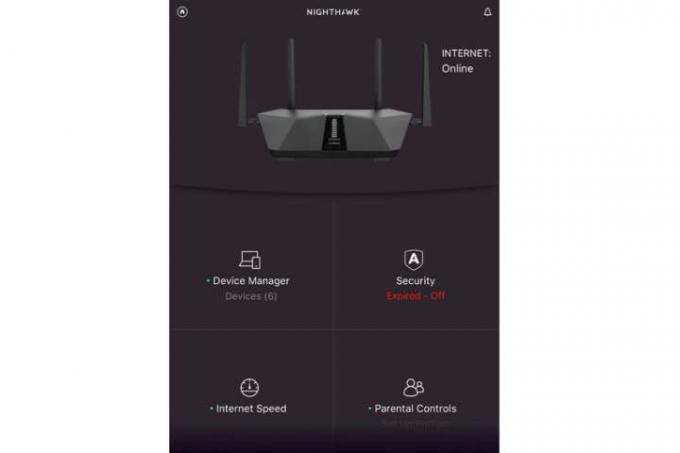
Günümüzde yönlendiriciler genellikle ayarları kontrol etmek ve Wi-Fi şifrenizi değiştirmek için kullanılabilecek bir uygulama aracılığıyla yönetim seçenekleri sunar. Cihazınıza doğru yönlendirici uygulamasının indirildiğinden emin olun ve gerekirse yönetici şifrenizi kullanarak oturum açın.
Yönlendirici uygulamaları, kullanıcı arayüzleri söz konusu olduğunda doğal olarak farklılık gösterecektir, bu nedenle bireysel adımlarınız burada ele alacaklarımızdan biraz farklı olabilir. Bu durumda ne yapacağımıza örnek olarak Netgear'ın Nighthawk uygulamasını kullanıyoruz. Farklı bir uygulama kullanıyorsanız benzer dil ve seçenekleri arayın; ne yapacağınız açık olmalıdır.
Adım 2: Wi-Fi Ayarlarını Seçin
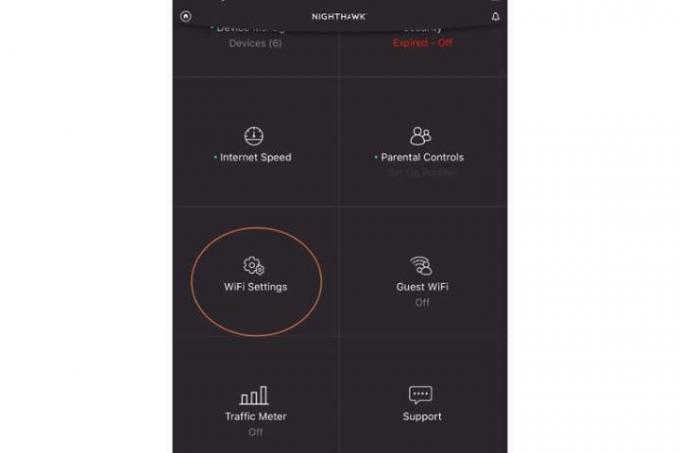
Oturum açtıktan sonra uygulama, yönlendiricinizi ve bağlı cihazlarınızı algılayacaktır; bu işlem bir dakika sürebilir. Daha sonra sizi çeşitli kategorileri göreceğiniz ana ekrana götürecektir. Görene kadar burayı aşağı kaydırın Kablosuz bağlantı ayarları. Bunu seçin.
3. Adım: Wi-Fi ağınızı seçin
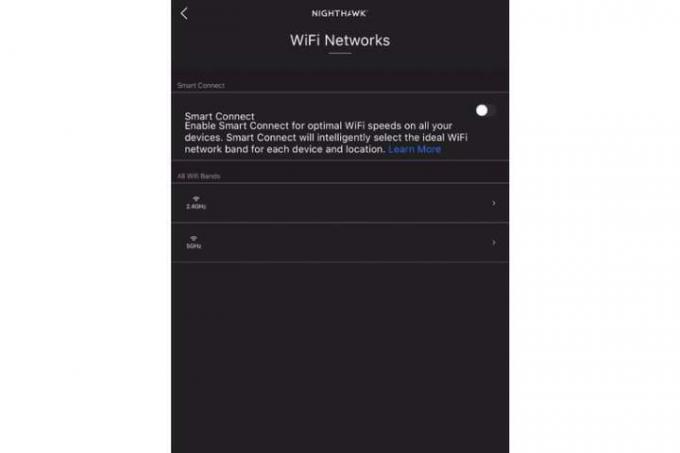
Şimdi değiştirmek istediğiniz Wi-Fi ağını seçeceksiniz. Örneğin Nighthawk uygulaması, isterseniz farklı Wi-Fi bantları arasında seçim yapmanıza olanak tanır. Daha karmaşık erişim seçenekleri ayarlamadığınız sürece, muhtemelen her Wi-Fi bandı için aynı şifreyi ayarlamak istersiniz, dolayısıyla gerekirse her birini sırayla değiştirmelisiniz. Başlamak için standart 2,4 Ghz bandınızı seçin.
Önemli not: Netgear'ın Nighthawk uygulamasını kullanıyorsanız Wi-Fi ağınız için otomasyon yazılımı olan Smart Connect'i etkinleştirme seçeneğini göreceksiniz. Smart Connect etkinleştirildiyse şunları yapmanız gerekir: devre dışı bırakmak Wi-Fi bantlarınıza erişmek ve değişiklik yapmak için. Bu işlem birkaç dakika sürecektir.
4. Adım: Wi-Fi şifrenizi seçin ve değiştirin
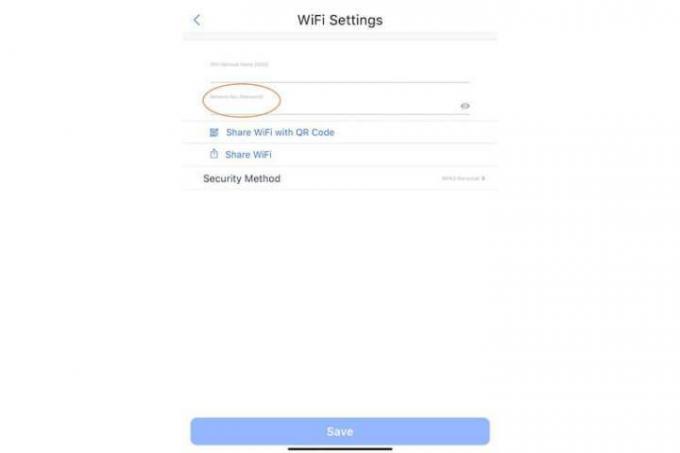
Artık bu özel Wi-Fi bandının adını ve mevcut şifresini aşağıda göreceksiniz. Değişikliği yapmak için şifreyi seçip yenisini yazmanız yeterlidir. Nighthawk uygulamasında sağ tarafta, çoğu uygulamanın sunması gereken küçük, göz şeklinde bir simge göreceksiniz. Bunu seçmek, Wi-Fi şifrenizin karakterlerini görmenize olanak tanır; bu, yeni bir şifre yazarken çok kullanışlıdır.
Bitirdiğinizde öğesini seçin Kaydetmek Değişikliği tamamlamak için. Artık yeni bir Wi-Fi şifreniz olduğuna göre iki önemli şey yapmak isteyeceksiniz: Öncelikle şifrenizi not edin şifre yöneticinizde veya benzer bir güvenli alan. İkinci olarak, Wi-Fi ağınızdaki tüm akıllı cihazlarınızı, akıllı TV'lerinizi, mobil cihazlarınızı, oyun konsollarınızı ve diğer her şeyi yeni şifreyle güncellediğinizden emin olun.
Yönlendirici uygulamanız yok mu?

Eski yönlendiriciler hızlı yönetim için bir uygulamaya erişimi desteklemeyebilir. Bu durumda değişiklik yapmak için yönlendiricinizin ayarları web sayfasına giriş yapabilirsiniz. Bu sayfayı genellikle yönlendirici için, yönlendirici üzerinde yazdırılabilecek olan varsayılan yerel IP adresini girerek bulabilirsiniz. ne olursa olsun onu bulmanıza yardımcı olacak rehber. Ayarları değiştirmek için yönetici şifrenizle de oturum açmanız gerekecektir.
Giriş yaptıktan sonra aşağıdaki gibi seçenekleri arayın kablosuz ağ ayarları veya kablosuz güvenlik. Burada şifrelemenizi ayarlamak (burada WPA3 veya WPA2 önerilir) ve şifrenizi değiştirmek için seçenekler bulacaksınız. Yeni şifreyi yazın ve geçerli olması için değişikliklerinizi kaydedin.
Wi-Fi'nizi ilk kez mi kuruyorsunuz?
Kolay erişim için varsayılan kablosuz parolanız yönlendiricinin arkasına da basılmalıdır. Kurulum için bir uygulama kullanıyorsanız, oturum açma konusunda endişelenmenize gerek olmayabilir; yalnızca Wi-Fi ağınızın varsayılan adını tanımak, böylece uygulamanın kurulum sırasında ona bağlanınhem Wi-Fi adını hem de şifreyi kişiselleştirilmiş bir şeyle değiştirmenizi isteyecektir.
Editörlerin Önerileri
- Li-Fi nedir? Daha hızlı, daha güvenli bir kablosuz internet çok yakında
- Yönlendiricinizi yanlış noktaya koyuyorsunuz. Bunun yerine nereye koyacağınız aşağıda açıklanmıştır
- Wi-Fi çalışmıyor mu? En sık karşılaşılan sorunlar nasıl düzeltilir?
- Bu ücretsiz şifre yöneticisini kullanırsanız şifreleriniz risk altında olabilir
- Wi-Fi 7 nedir: 802.11be hakkında bilmeniz gereken her şey
Yaşam tarzınızı yükseltinDigital Trends, en son haberler, eğlenceli ürün incelemeleri, anlayışlı başyazılar ve türünün tek örneği olan ön incelemelerle okuyucuların teknolojinin hızlı tempolu dünyasını takip etmelerine yardımcı olur.




